
Овај софтвер ће одржавати и покретати управљачке програме, чиме ће се заштитити од уобичајених рачунарских грешака и квара хардвера. Проверите све своје управљачке програме у 3 једноставна корака:
- Преузмите ДриверФик (верификована датотека за преузимање).
- Кликните Покрените скенирање да бисте пронашли све проблематичне управљачке програме.
- Кликните Ажурирај управљачке програме да бисте добили нове верзије и избегли кварове у систему.
- ДриверФик је преузео 0 читаоци овог месеца.
Виндовс 10 сличан ранијој верзији долази са БитЛоцкер шифровање погона. Иако је функција доступна само за Виндовс 10 Про и Виндовс Ентерприсе Едитион, изузетно је корисна док не наиђете на проблем. Понекад БитЛоцкер можда неће прихватити лозинку и кључ за опоравак да би откључао диск, остављајући корисника закључаног у једном или свим погонима у систему.
Ако унесете лозинку за откључавање шифровања БитЛоцкер, може се вратити Грешка: Лозинка није успела да откључа том Ц. То се може догодити и са другим погонима у вашем систему. Ако сте суочени са овом грешком, ево како да решите проблеме са БитЛоцкер лозинком и кључем опоравка на вашем Виндовс 10 уређају.
Лозинка није успела да откључа БитЛоцкер шифровани волумен
1. Онемогућите БитЛоцкер и откључајте погон са контролне табле
- Притисните Виндовс тастер + Р. отворити Трцати кутија.
- Откуцајте цонтрол и притисните ентер да бисте отворили Контролна табла.
- Кликните на Све ставке на контролној табли и одаберите „БитЛоцкер шифровање погона ”.
- Кликните на Искључи БитЛоцкер. Тражиће се да унесете БитЛоцкер лозинку да бисте откључали погон.
- Унесите лозинку и кликните на Откључај
Можете и да откључате БитЛоцкер са Филе Екплорер> Овај рачунар.
- Отвори “Филе Екплорер“И кликните на Овај ПЦ.
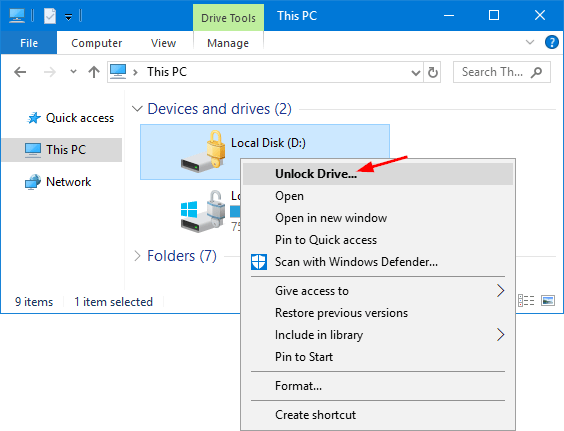
- Десни клик на закључани погон (ц :) и изаберите Откључај.
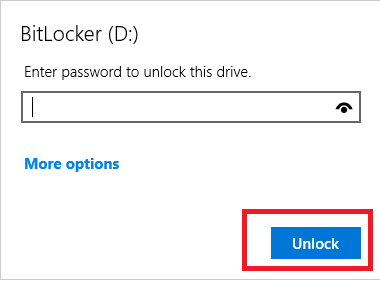
- Појавиће се искачући прозор. Унесите лозинку која се користи за закључавање диска и кликните на Откључај.
2. Откључајте БитЛоцкер помоћу командне линије
- притисните Виндовс Кеи и тип цмд.
- Десни клик на Командна линија опцију и изаберите Покрени као администратор.
- У прозор наредбеног ретка откуцајте следећу команду притисните ентер. манаге-бде -унлоцк ц: –пассворд
- У горњој команди обавезно промените слово погона ако желите да откључате Д: или Е: погон.
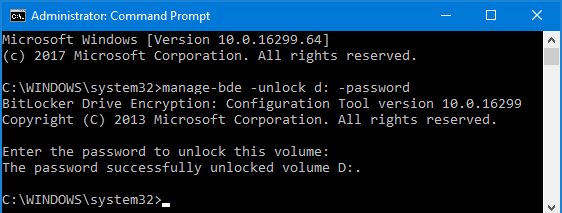
- Када се то затражи, унесите БитЛоцкер лозинку којом сте закључали јачину звука и притисните ентер. Лозинка можда неће бити видљива док куцате, зато једноставно унесите лозинку и притисните Ентер.
- Ако БитЛоцкер прихвати лозинку, видећете поруку „Лозинка је успешно откључала свезак Д:“.
- Међутим, понекад БитЛоцкер може приказати грешку након уноса лозинке. То се може решити уносом кључа за опоравак у командну линију.
- Отворите командну линију као администратор. Погледајте претходне кораке.
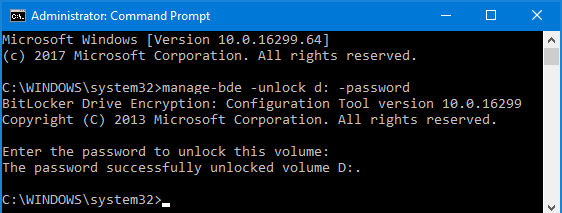
- У командну линију унесите следећу команду и притисните ентер.
манаге-бде –откључај Ц: -рецоверипассворд ккккк-кккккк-кккккк-ккккк-ккк - У горњој команди обавезно промените слово погона ако покушавате да откључате погон који није Ц: и промените кккк-кккк са кључем за опоравак који сте сачували као датотеку или отпремили на свој Мицрософт налог док сте шифровали погон.
- Након успеха требало би да видите „БитЛоцкер шифровање погона: алатка за конфигурацију, верзија 6.1.7600. Ауторска права (Ц) Мицрософт Цорпоратион. Сва права задржана. Лозинка је успешно откључала том Д:. ” Порука.
ПОВЕЗАНЕ ПРИЧЕ КОЈЕ СЕ ВАМ МОГУ СВИЂАТИ:
- Како се користи ССД са уграђеном енкрипцијом
- 5 најбољих софтвера за опоравак спољног чврстог диска за употребу у 2019
- Како опоравити заборављене лозинке за ОнеНоте у оперативном систему Виндовс 10
![Како онемогућити БитЛоцкер у оперативном систему Виндовс 10 [Кратки водич]](/f/c048af89c110a79a14eecd5a5fb718cf.jpg?width=300&height=460)

